求解!CAD直径符号怎么打?
发布时间:2020年12月25日 15:30
在我们使用的CAD中,经常会使用到直径符号。有不少同学留言问我,直径符号怎么打出来?这个很简单,今天我来说个最简单的方法,可以直接输入【%%C】,CAD将默认将其变为直径Φ,大家也可以来试试哦!
直径符号Φ在CAD中是相当常用的符号之一,如果你还不知道在电脑里怎么输入直径符号Φ的话,就快来一起看看能打出CAD直径标注符号的教程吧!
方法一:
1:打开CAD软件,绘制任意一个图形。点击【注释】,选择【单行文字】,设置文字位置及高度。我们来演示CAD标注直径符号的输入方法。
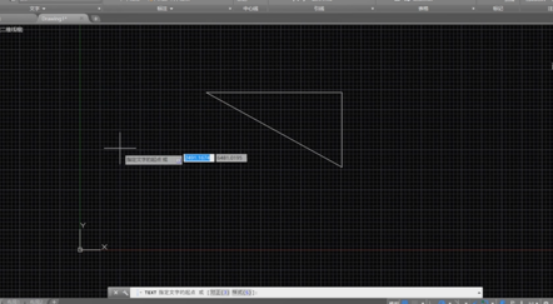
2:按住【Alt键】,用小键盘敲入数字【0248】,就能成功在CAD里打出了直径符号Φ;或者按住【Alt键】用小键盘敲入数字【0216】,也可以打出直径符号Φ。
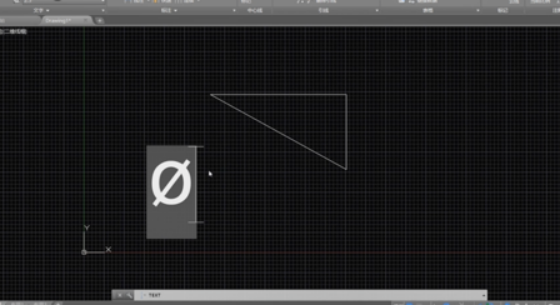
方法二:
还有一种CAD软件独有的打出直径符号的方法。直接输入“%%C”,CAD将默认将其变为直接Φ,这种方法很酷,熟练之后操作起来帅爆了!同学们也可以来试试哦!
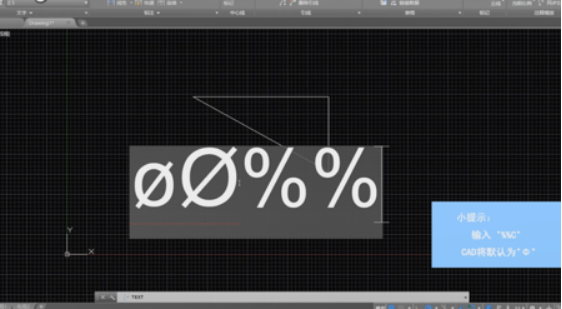
今天的献宝到这里就结束了,以上就是我为您整理的打出CAD直径符号的步骤详解了!大家可以直接按住ALT键,然后使用小键盘输入数字0248就可以输入CAD直径符号Φ了,一起来试一下吧!
本篇文章使用以下硬件型号:联想小新Air15;系统版本:win10;软件版本:cad2014。


